如何重新设置WiFi密码(快速和安全地更改您的无线网络密码)
- 经验技巧
- 2024-11-11
- 8
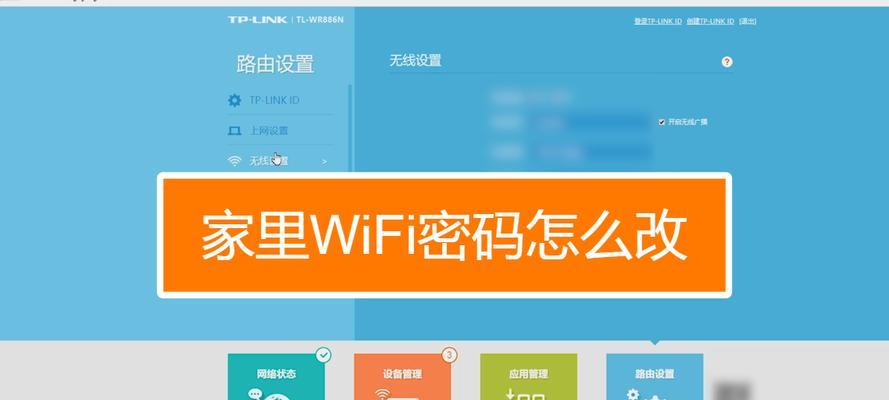
在现代社会中,WiFi已经成为我们生活中不可或缺的一部分。但是,随着网络安全问题的不断增加,更改WiFi密码变得至关重要。通过重新设置WiFi密码,您可以保护您的网络免...
在现代社会中,WiFi已经成为我们生活中不可或缺的一部分。但是,随着网络安全问题的不断增加,更改WiFi密码变得至关重要。通过重新设置WiFi密码,您可以保护您的网络免受未经授权的访问,并确保只有授权的用户可以连接到您的网络。下面将详细介绍如何重新设置WiFi密码的步骤。
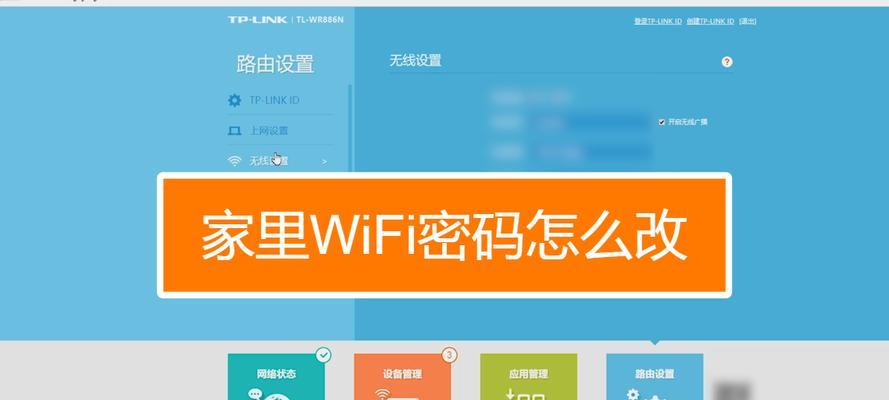
了解您的路由器
1.1路由器的概念及其作用
在重新设置WiFi密码之前,首先需要了解路由器的概念和作用。路由器是一个连接局域网和广域网之间的设备,它允许多个设备通过无线网络连接到互联网。
1.2查找路由器的默认IP地址
路由器有一个默认的IP地址,用于访问其管理界面。通常,默认IP地址为192.168.1.1或192.168.0.1。您可以通过查看路由器的说明书或在互联网上搜索来确定路由器的默认IP地址。
登录到路由器管理界面
2.1打开浏览器并输入路由器的默认IP地址
在浏览器的地址栏中输入路由器的默认IP地址,并按下回车键。这将打开路由器的管理界面。
2.2输入管理员用户名和密码
在管理界面中,您需要输入管理员用户名和密码来登录。默认情况下,用户名和密码通常是admin或root。如果您不确定管理员用户名和密码,请查看路由器的说明书或互联网搜索。
导航到无线设置页面
3.1导航到无线设置选项
一旦登录到路由器的管理界面,您需要找到无线设置选项。它通常在一个名为“Wireless”或“WiFi”的标签下。
3.2找到当前的WiFi密码
在无线设置页面中,您可以找到当前的WiFi密码。通常,密码被隐藏,您需要点击“显示密码”或类似的按钮来查看密码。
更改WiFi密码
4.1选择一个新的密码
根据网络安全要求,您应该选择一个强密码。强密码应包含大写字母、小写字母、数字和特殊字符,并且长度至少为8个字符。
4.2输入新的WiFi密码
在无线设置页面中,找到更改密码的选项。输入您选择的新密码,并确认保存更改。
重新连接设备
5.1断开旧设备的WiFi连接
在重新设置WiFi密码后,旧设备将无法自动连接到网络。您需要在旧设备上断开当前的WiFi连接。
5.2连接设备到新的WiFi网络
在旧设备上搜索可用的WiFi网络,并选择您的WiFi网络。输入新的WiFi密码,然后连接到网络。
测试新密码
6.1确保新密码有效
重新连接设备后,确保您可以成功访问互联网。测试不同的设备和应用程序,以确保新密码有效。
更新其他设备的密码
7.1更新其他设备的WiFi密码
除了连接到无线网络的电脑和手机之外,还有其他一些设备可能也连接到您的WiFi网络,如智能家居设备或网络摄像头。确保更新这些设备的WiFi密码,以防止未经授权的访问。
定期更改WiFi密码
8.1为了安全起见,定期更改WiFi密码是必要的
为了增加网络安全性,建议定期更改WiFi密码。定期更改密码可以降低被黑客攻击和未经授权访问的风险。
创建强密码的建议
9.1使用密码管理工具
使用密码管理工具可以帮助您生成和保存强密码。这些工具可以帮助您管理并自动填充各种不同的密码。
9.2不要重复使用相同的密码
为了避免安全漏洞,不要重复使用相同的密码。确保每个在线账户都有独特且强大的密码。
重新设置WiFi密码是保护您的网络安全的关键步骤之一。通过了解您的路由器、登录到管理界面、导航到无线设置页面、更改WiFi密码,以及重新连接设备,您可以快速和安全地更改您的WiFi密码。定期更改WiFi密码并创建强密码也是保护您的网络免受未经授权访问的重要措施。
简单易行的步骤
在现代社会中,WiFi已经成为我们生活中不可或缺的一部分。然而,随着网络安全问题日益突出,重新设置WiFi密码变得至关重要。本文将为您详细介绍重新设置WiFi密码的步骤,让您轻松保护家庭网络安全。
一、检查设备连接状态
确认您的设备已经正确连接到WiFi网络,并且可以访问Internet。这可以通过检查设备的无线网络图标或者在浏览器中尝试打开网页来完成。
二、进入路由器管理界面
在任何一台已经连接到WiFi的设备上,打开浏览器,输入路由器的IP地址,并按下回车键。通常情况下,路由器的IP地址是192.168.1.1或192.168.0.1。输入正确的IP地址后,会跳转到路由器的管理界面。
三、输入管理员账号和密码
在路由器管理界面登录页面上,输入管理员账号和密码。如果您未修改过管理员账号和密码,默认情况下,用户名为"admin",密码为空或者为"admin"。如果您已经更改过管理员账号和密码,请输入您自己设定的信息。
四、找到WiFi设置选项
在路由器管理界面中,浏览不同的设置选项,找到与WiFi相关的选项。通常情况下,这个选项会被标记为"Wireless"、"WiFi"或者类似的名称。
五、选择安全设置
在WiFi设置选项中,找到安全设置。这个选项通常被称为"WirelessSecurity"、"Security"或者类似的名称。
六、选择加密类型
在安全设置中,选择您希望使用的加密类型。最常见的加密类型是WPA2-PSK(AES),这是一种较为安全的加密方式。如果您的设备不支持WPA2-PSK(AES),则可以选择WPA-PSK(TKIP)作为备选。
七、输入新的WiFi密码
在选择加密类型后,您将看到一个密码框。在这里,输入您想要设置的新WiFi密码。请确保密码是足够复杂和安全的,建议至少包含8个字符,包括字母、数字和特殊字符。
八、保存并应用更改
输入新的WiFi密码后,点击保存或者应用更改按钮。路由器会将您的新密码保存,并重新配置WiFi网络。
九、等待路由器重新启动
在应用更改后,路由器会重新启动以生效新密码。这个过程可能需要几分钟时间,请耐心等待。
十、重新连接设备
在路由器重新启动后,您的设备可能会自动断开与WiFi的连接。请重新连接您的设备到WiFi网络,并使用新的WiFi密码进行验证。
十一、测试新密码
确保您的设备可以正常连接到WiFi网络,并能够访问Internet。您可以通过打开浏览器并尝试访问一个网页来进行测试。
十二、将新密码记录下来
为了避免忘记新密码,建议将它记录在一个安全的地方,例如纸张或者密码管理器应用程序中。这样,在需要的时候您就可以轻松找到密码。
十三、通知家庭成员
如果您共享WiFi网络给家庭成员使用,请确保将新的WiFi密码告知他们。这样,他们也可以继续使用WiFi而无需遇到连接问题。
十四、定期更改密码
为了增加网络安全性,建议定期更改WiFi密码。每隔几个月更换一次密码,可以有效避免未授权的人员接入您的网络。
十五、
通过简单的几个步骤,您可以轻松地重新设置WiFi密码,为家庭网络提供更高的安全性保障。定期更换密码并合理管理设备连接,是确保家庭网络安全的重要举措。记住,保护您的WiFi密码就是保护您的网络安全。
本文链接:https://www.taoanxin.com/article-4836-1.html

